2020系统综合实践 第4次实践作业
一、使用Docker-compose实现Tomcat+Nginx负载均衡
要求:
- 理解nginx反向代理原理;
- nginx代理tomcat集群,代理2个以上tomcat;
- 了解nginx的负载均衡策略,并至少实现nginx的2种负载均衡策略;
参考资料:
1.nginx反向代理原理及相关概念:
-
反向代理概念:反向代理(Reverse Proxy)方式是指以代理服务器来接受Internet上的连接请求,然后将请求转发给内部网络上的服务器;并将从服务器上得到的结果返回给Internet上请求连接的客户端,此时代理服务器对外就表现为一个服务器。通常的代理服务器,只用于代理内部网络对Internet的连接请求,客户机必须指定代理服务器,并将本来要直接发送到Web服务器上的http请求发送到代理服务器中。当一个代理服务器能够代理外部网络上的主机,访问内部网络时,这种代理服务的方式称为反向代理服务。
-
反向代理服务器的工作原理:反向代理服务器通常有两种模型,它可以作为内容服务器的替身,也可以作为内容服务器集群的负载均衡器。Nginx在做反向代理时,提供性能稳定,并且能够提供配置灵活的转发功能。Nginx可以根据不同的正则匹配,采取不同的转发策略,并且Nginx对返回结果进行错误页跳转,异常判断等。如果被分发的服务器存在异常,他可以将请求重新转发给另外一台服务器,然后自动去除异常服务器。反向代理的原理图如下所示:
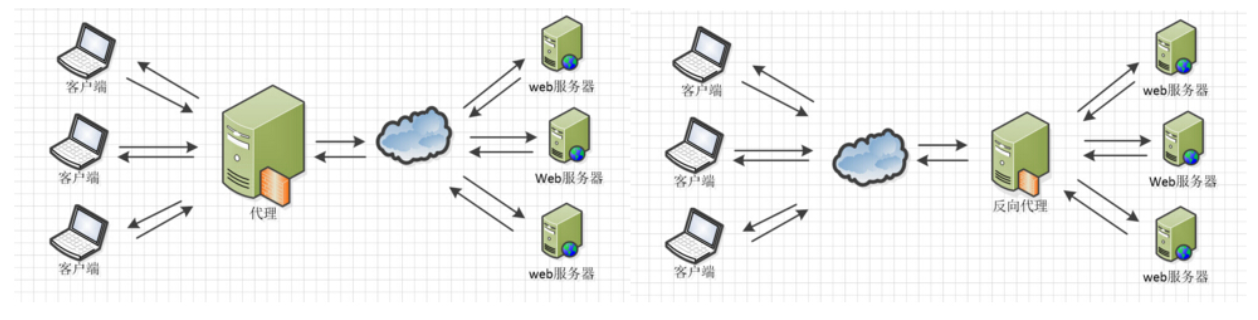
-
负载均衡:Nginx提供的负载均衡策略有2种:内置策略和扩展策略。内置策略为轮询,加权轮询,Ip hash等。其中轮询和加权轮询的算法实现如下所示:

2.nginx代理tomcat集群,代理2个以上tomcat:
1.创建的文件夹Tomcat,其目录结构如下所示:

2.编写相关配置文件:
首先使用的是轮询算法(默认情况下),具体配置内容如下:
- default.conf:
#使用轮询策略
upstream tomcats {
server cyk_tomcat1:8080;
server cyk_tomcat2:8080;
server cyk_tomcat3:8080;
}
server {
listen 2430;
server_name localhost;
location / {
proxy_pass http://tomcats; # 请求转向tomcats
}
}
- docker-compose.yml:
version: "3.8"
services:
nginx:
image: nginx
container_name: cyk_ngx
ports:
- 80:2430
volumes:
- ./nginx/default.conf:/etc/nginx/conf.d/default.conf # 挂载配置文件
depends_on:
- tomcat01
- tomcat02
- tomcat03
tomcat01:
image: tomcat
container_name: cyk_tomcat1
volumes:
- ./tomcat01:/usr/local/tomcat/webapps/ROOT # 挂载web目录
tomcat02:
image: tomcat
container_name: cyk_tomcat2
volumes:
- ./tomcat02:/usr/local/tomcat/webapps/ROOT
tomcat03:
image: tomcat
container_name: cyk_tomcat3
volumes:
- ./tomcat03:/usr/local/tomcat/webapps/ROOT
- index.html:
It is the tomcat 1! #为tomcat01文件夹下的index.html
It is the tomcat 2! #为tomcat02文件夹下的index.html
It is the tomcat 3! #为tomcat03文件夹下的index.html
3.在编写相关配置文件后,进入Tomcat文件夹下打开终端开始构建容器,如下所示:
sudo docker-compose up -d --build
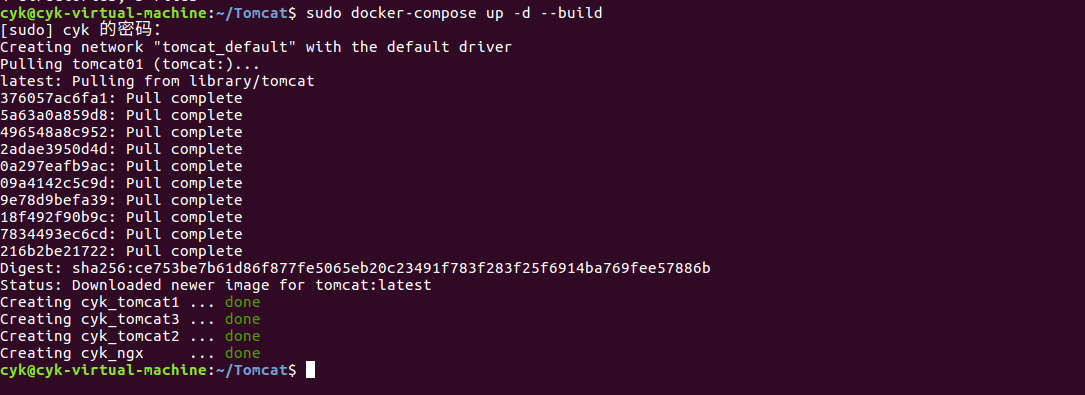
构建成功后可查看到相关的正在运行的容器:

在浏览器访问localhost可看到相关页面,并且刷新页面可看到结果会轮询:
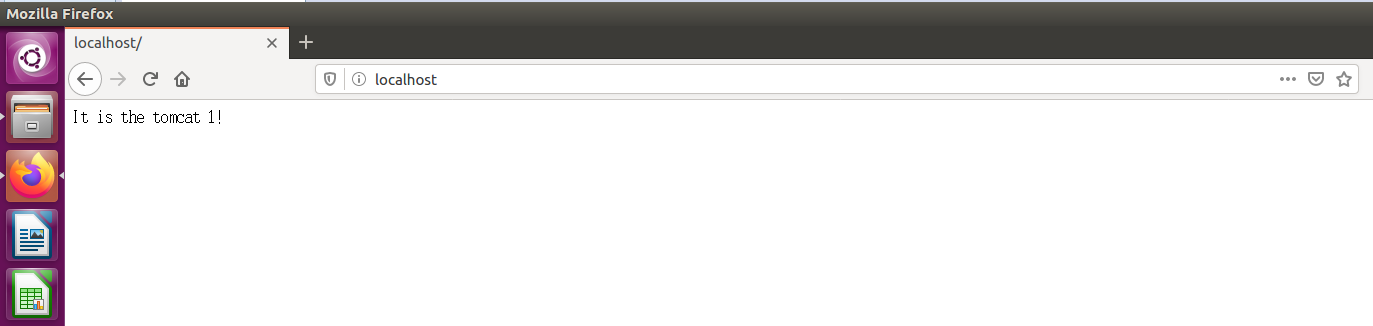
3.实现nginx的2种负载均衡策略:
- 使用轮询策略测试负载均衡:
创建py文件test1.py来进行测试:
import requests
url = 'http://localhost'
for i in range(1,10):
response=requests.get(url)
print(response.text)
执行test1.py可发现是三个tomcat服务器是轮流执行的,即三个服务器出现的频率是一样的,如下所示:
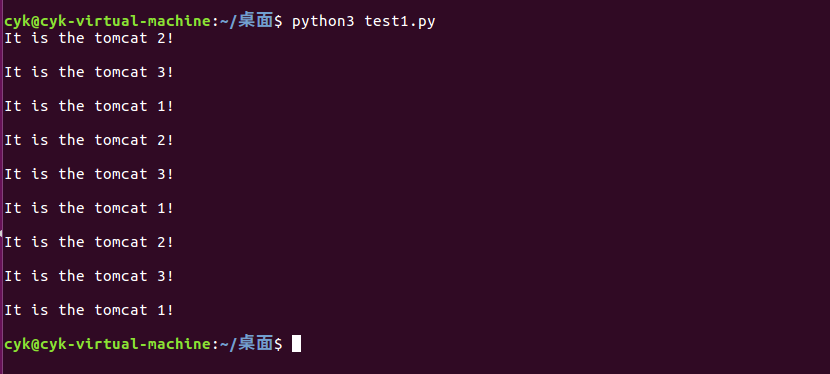
- 使用权重策略测试负载均衡:
先更改default.conf文件:
#使用权重策略
upstream tomcats {
server cyk_tomcat1:8080 weight=2; #weight后面的数字表示权重
server cyk_tomcat2:8080 weight=4; #tomcat的默认端口号为8080
server cyk_tomcat3:8080 weight=6;
}
server {
listen 2430;
server_name localhost;
location / {
proxy_pass http://tomcats; #请求转向tomcats
}
}
重新构建容器并将容器重启一下:
sudo docker-compose up -d --build
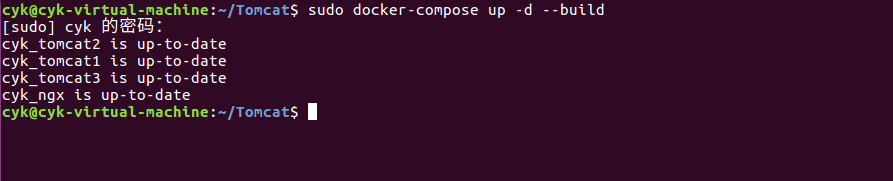
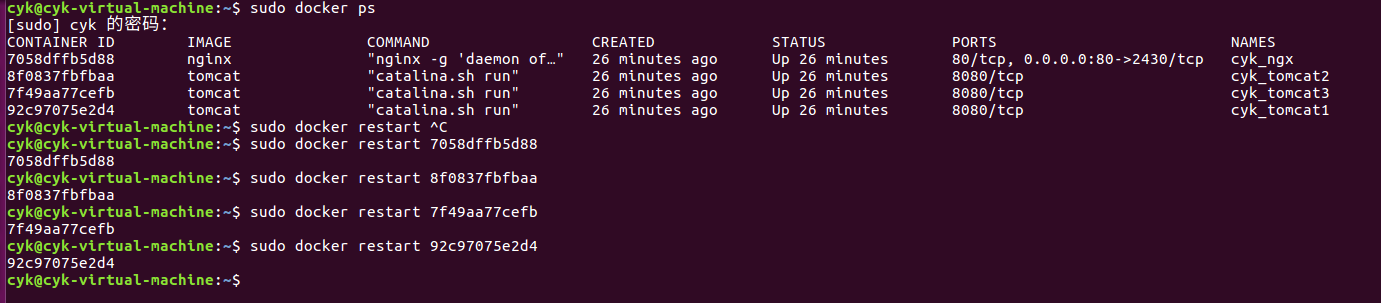
在浏览器访问localhost,可看到tomcat3服务器出现的频率更高:
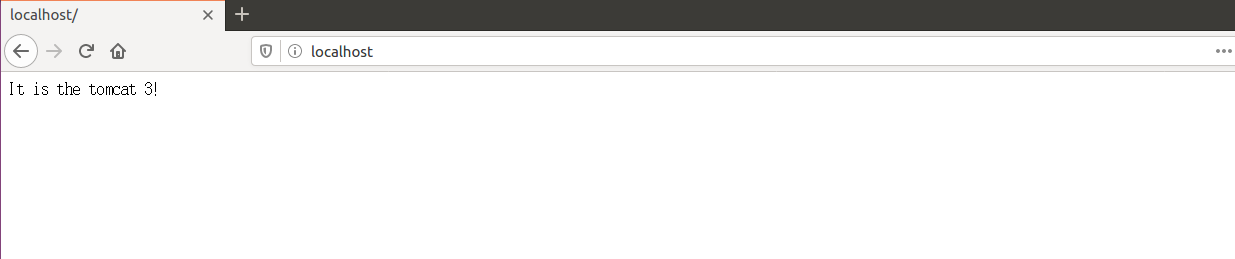
再次执行文件test1.py来进行测试:
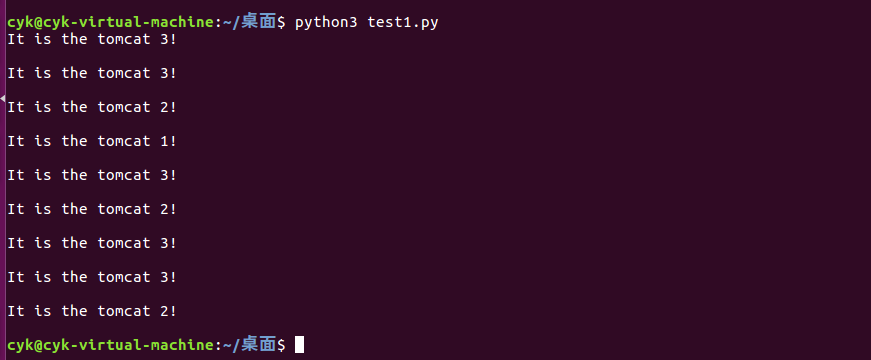
由于tomcat3所占的权重比较大,因此其出现的频率比较高,其次是tomcat2,出现频率最低的是tomcat1。
二、使用Docker-compose部署javaweb运行环境
要求:
- 分别构建tomcat、数据库等镜像服务;
- 成功部署Javaweb程序,包含简单的数据库操作;
- 为上述环境添加nginx反向代理服务,实现负载均衡。
参考资料:
由于对javaweb程序的部署不是很懂,因此这里使用了老师给的javaweb参考项目。
1.创建项目文件夹Javaweb,文件结构如下所示:
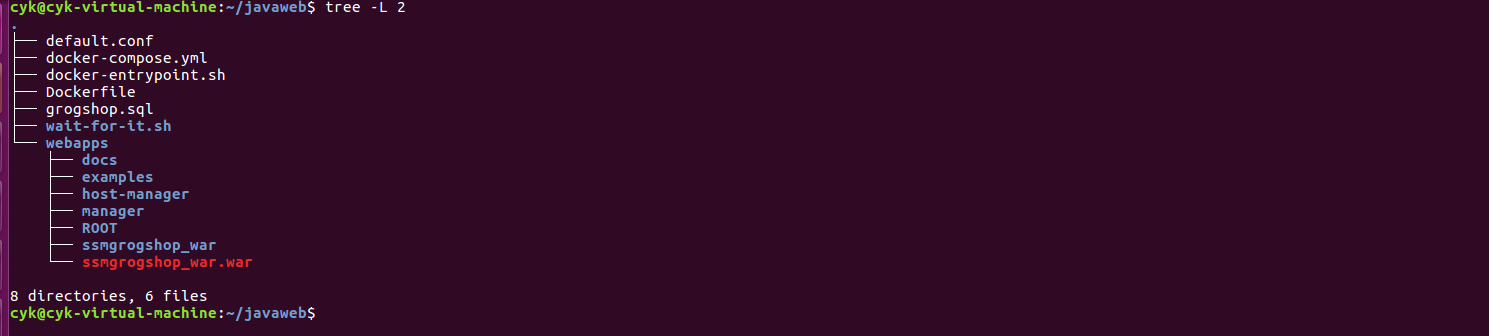
2.编写相关配置文件:
- docker-compose.yml:
version: "3" #版本
services: #服务节点
tomcat: #tomcat 服务
image: tomcat #镜像
hostname: hostname #容器的主机名
container_name: tomcat00 #容器名
ports: #端口
- "5050:8080"
volumes: #数据卷
- "./webapps:/usr/local/tomcat/webapps"
- ./wait-for-it.sh:/wait-for-it.sh
networks: #网络设置静态IP
webnet:
ipv4_address: 15.22.0.15
mymysql: #mymysql服务
build: . #通过MySQL的Dockerfile文件构建MySQL
image: mymysql:test
container_name: mymysql
ports:
- "3309:3306"
#红色的外部访问端口不修改的情况下,要把Linux的MySQL服务停掉
#service mysql stop
#反之,将3306换成其它的
command: [
'--character-set-server=utf8mb4',
'--collation-server=utf8mb4_unicode_ci'
]
environment:
MYSQL_ROOT_PASSWORD: "123456"
networks:
webnet:
ipv4_address: 15.22.0.6
nginx:
image: nginx
container_name: "nginx-tomcat"
ports:
- 8080:8080
volumes:
- ./default.conf:/etc/nginx/conf.d/default.conf # 挂载配置文件
tty: true
stdin_open: true
networks:
webnet:
ipv4_address: 15.22.0.7
networks: #网络设置
webnet:
driver: bridge #网桥模式
ipam:
config:
-
subnet: 15.22.0.0/24 #子网
- default.conf:
upstream tomcat123{
server tomcat00:8080;
}
server {
listen 8080;
server_name localhost;
location / {
proxy_pass http://tomcat123;
}
}
- docker-entrypoint.sh:
#!/bin/bash
mysql -uroot -p123456 << EOF
source /usr/local/grogshop.sql;
- dockerfile:
# 这个是构建MySQL的dockerfile
FROM registry.saas.hand-china.com/tools/mysql:5.7.17
# mysql的工作位置
ENV WORK_PATH /usr/local/
# 定义会被容器自动执行的目录
ENV AUTO_RUN_DIR /docker-entrypoint-initdb.d
#复制gropshop.sql到/usr/local
COPY grogshop.sql /usr/local/
#把要执行的shell文件放到/docker-entrypoint-initdb.d/目录下,容器会自动执行这个shell
COPY docker-entrypoint.sh $AUTO_RUN_DIR/
#给执行文件增加可执行权限
RUN chmod a+x $AUTO_RUN_DIR/docker-entrypoint.sh
# 设置容器启动时执行的命令
#CMD ["sh", "/docker-entrypoint-initdb.d/import.sh"]
其他项目文件可参考老师所给的javaweb项目。
3.查看本机IP地址并修改连接数据库的IP:
-
通过命令ifconfig -a查看本机ip地址,ens32对应的IP(192.168.37.139)即为本机IP(当然也可通过虚拟机的连接信息来查看到本机的IP地址):
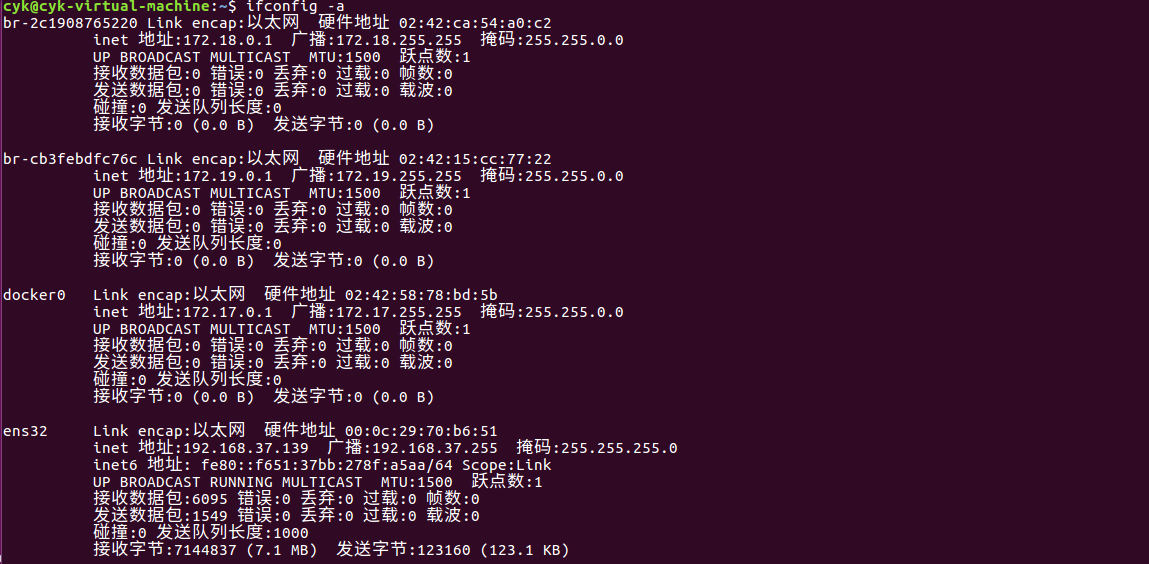
-
修改jdbc.properties文件对应的ip地址和对应的端口号:
vim ~/javaweb/webapps/ssmgrogshop_war/WEB-INF/classes/jdbc.properties


4.进入javaweb文件夹,打开终端来构建相应容器:
sudo docker-compose up -d
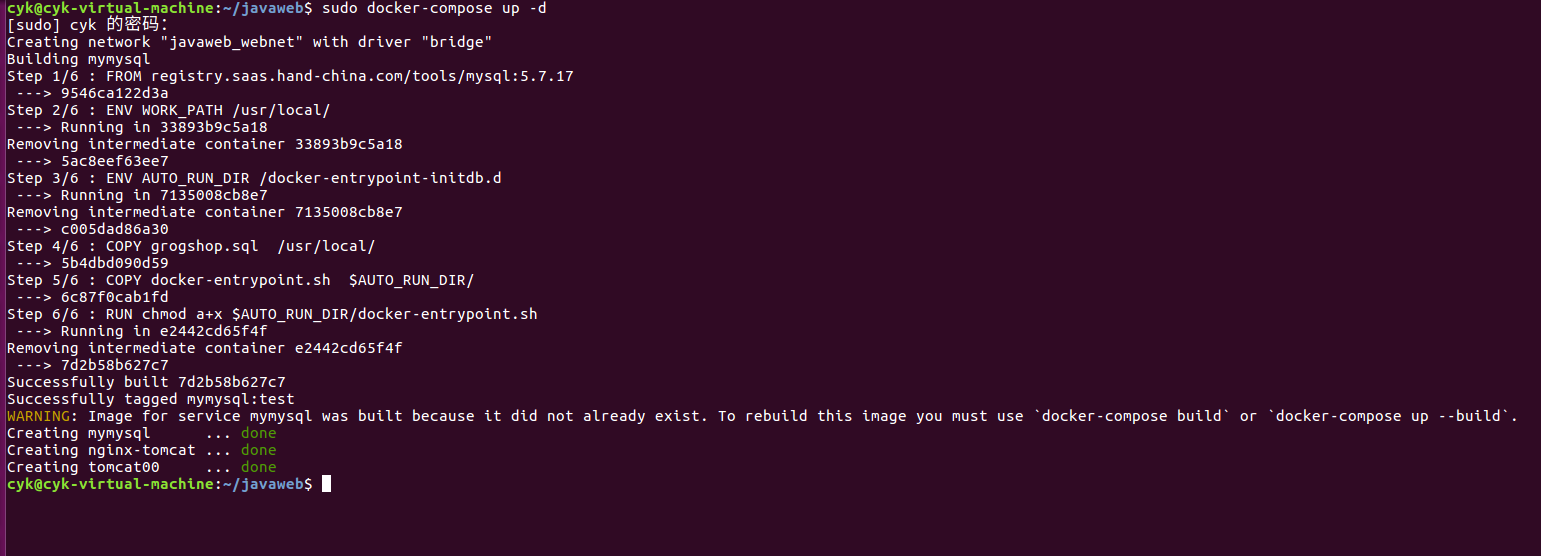
构建容器成功后,即可通过浏览器访问前端页面:
http://127.0.0.1:8080/ssmgrogshop_war

使用相关账号登录后即可进行简单的数据库操作:
-
通过客房新增模块来新增一间客房,如下所示:
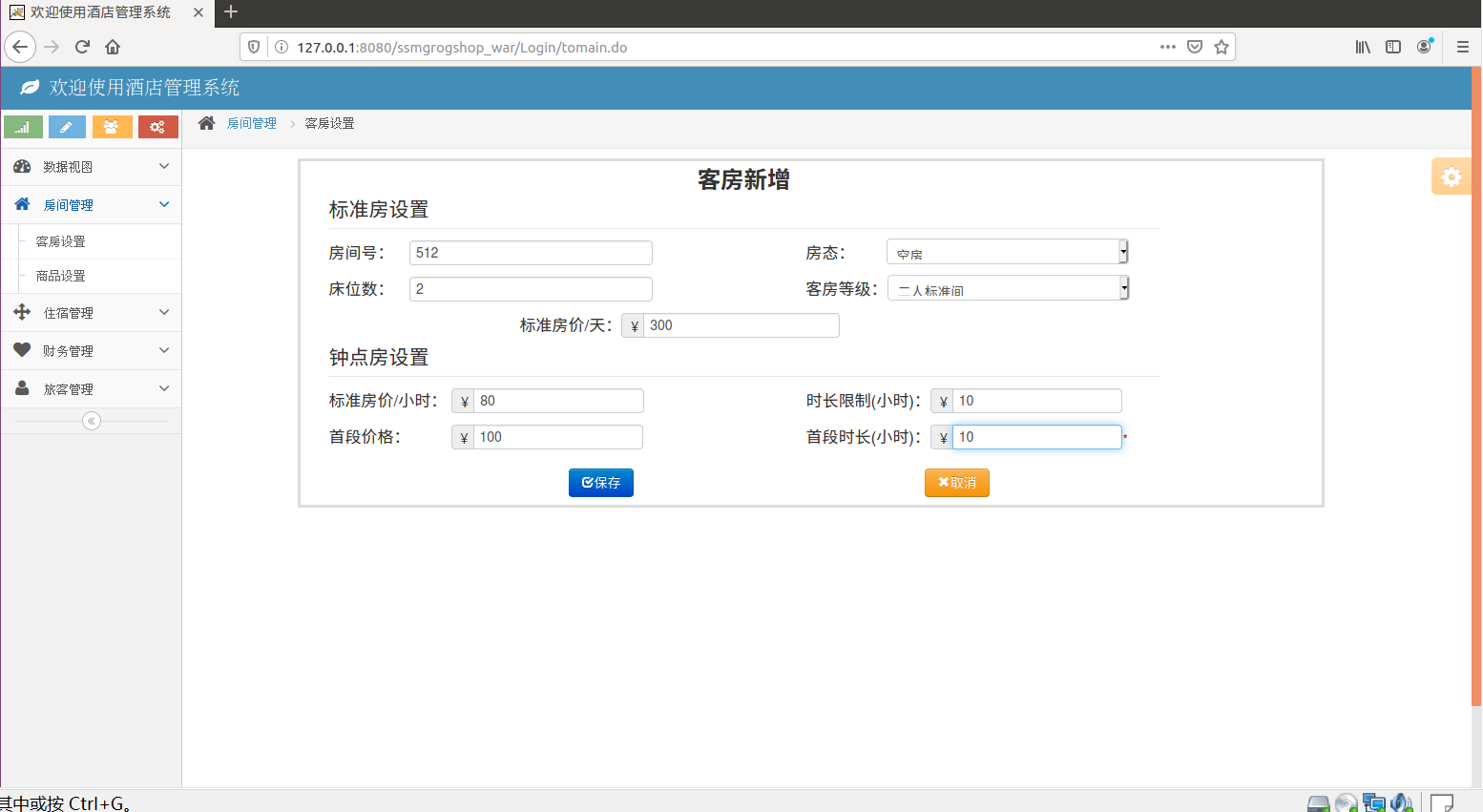
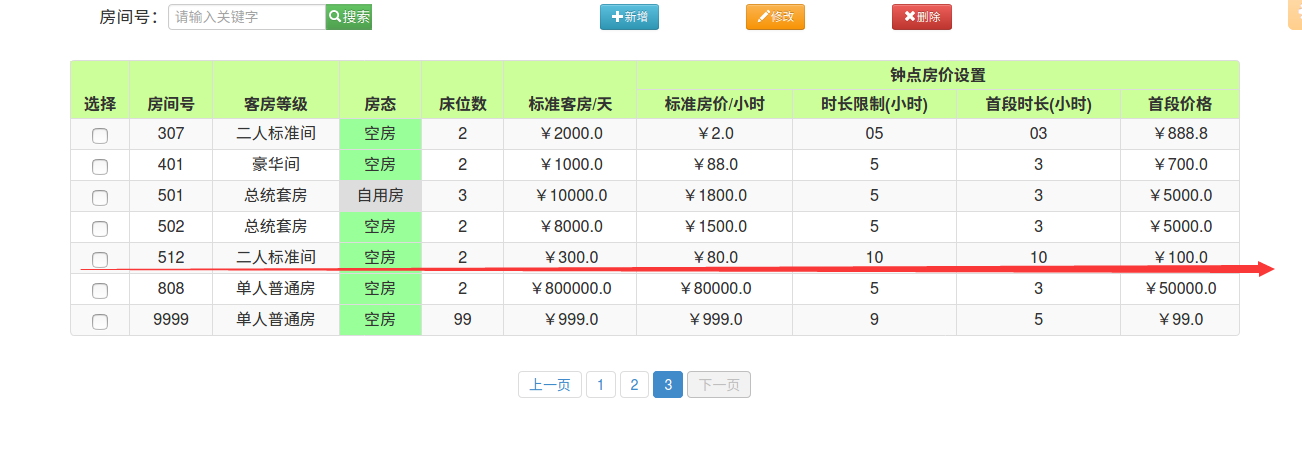
-
通过客房修改模块来修改相应的客房信息,如下所示:

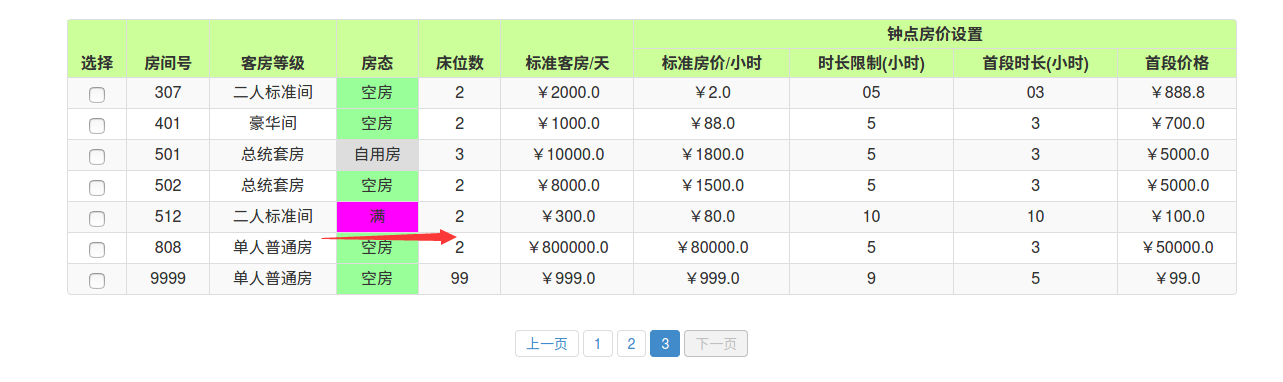
5.添加nginx反向代理服务,实现负载均衡:
- 修改default.conf配置文件:
upstream tomcats{
server tt1:8080 ;
server tt2:8080 ;
server tt3:8080 ;
}
server {
listen 2508;
server_name localhost;
location / {
root /usr/share/nginx/html;
index index.html index.htm;
proxy_pass http://tomcats;
}
}
- 修改docker-compose.yml文件,新增如下内容:
tomcat01:
image: tomcat
hostname: hostname
container_name: tomcat01
ports:
- "5051:8080" #后面访问网页的时候要选择对应的端口号5050
volumes: #数据卷
- "./webapps:/usr/local/tomcat/webapps"
- ./wait-for-it.sh:/wait-for-it.sh
networks: #网络设置静态IP
webnet:
ipv4_address: 15.22.0.16
tomcat02:
image: tomcat
hostname: hostname
container_name: tomcat02
ports:
- "5052:8080" #后面访问网页的时候要选择对应的端口号5050
volumes: #数据卷
- "./webapps:/usr/local/tomcat/webapps"
- ./wait-for-it.sh:/wait-for-it.sh
networks: #网络设置静态IP
webnet:
ipv4_address: 15.22.0.17
nginx:
depends_on:
- tomcat00
- tomcat01
- tomcat02
- 重新构建容器,并通过浏览器查看结果:
sudo docker-compose up -d
重新运行容器后,可以发现在三个端口下都可以访问nginx,说明实现了负责均衡:

三、使用Docker搭建大数据集群环境
直接用机器搭建Hadoop集群,会因为不同机器配置等的差异,遇到各种各样的问题;也可以尝试用多个虚拟机搭建,但是这样对计算机的性能要求比较高,通常无法负载足够的节点数;使用Docker搭建Hadoop集群,将Hadoop集群运行在Docker容器中,使Hadoop开发者能够快速便捷地在本机搭建多节点的Hadoop集群。
要求:
- 完成hadoop分布式集群环境配置,至少包含三个节点(一个master,两个slave);
- 成功运行hadoop 自带的测试实例。
参考资料:
1.搭建hadoop环境:
- 这里所使用的hadoop环境为:
ubuntu 18.04 LST
openjdk 1.8
hadoop 3.1.3
- 先拉取一个ubantu镜像(这里使用的是18.04版本):
sudo docker pull ubuntu:18.04
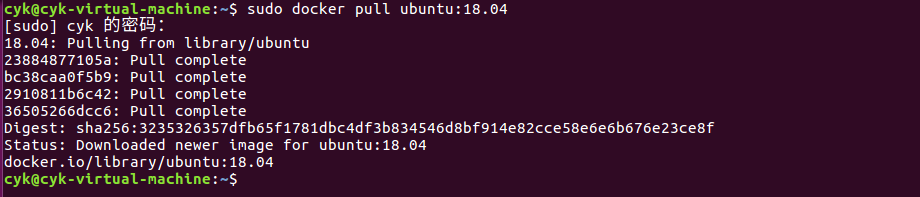
-
创建hadoop文件夹,其目录结构如下所示:

-
编写相关配置文件:
Dockerfile:
#Base images 基础镜像
FROM ubuntu:18.04
#MAINTAINER 维护者信息
MAINTAINER cyk2430
COPY ./sources.list /etc/apt/sources.list
source.list(改文件用于将镜像换源以提高速度):
# 默认注释了源码镜像以提高 apt update 速度,如有需要可自行取消注释
deb http://mirrors.tuna.tsinghua.edu.cn/ubuntu/ focal main restricted universe multiverse
# deb-src http://mirrors.tuna.tsinghua.edu.cn/ubuntu/ focal main restricted universe multiverse
deb http://mirrors.tuna.tsinghua.edu.cn/ubuntu/ focal-updates main restricted universe multiverse
# deb-src http://mirrors.tuna.tsinghua.edu.cn/ubuntu/ focal-updates main restricted universe multiverse
deb http://mirrors.tuna.tsinghua.edu.cn/ubuntu/ focal-backports main restricted universe multiverse
# deb-src http://mirrors.tuna.tsinghua.edu.cn/ubuntu/ focal-backports main restricted universe multiverse
deb http://mirrors.tuna.tsinghua.edu.cn/ubuntu/ focal-security main restricted universe multiverse
# deb-src http://mirrors.tuna.tsinghua.edu.cn/ubuntu/ focal-security main restricted universe multiverse
- 创建并运行容器:
sudo docker build -t ubuntu:18.04 .
sudo docker run -it --name cyk_ ubuntu ubuntu:18. 04

2.对创建的容器进行初始化:
- 更新系统软件源:
apt-get update

- 安装vim:
apt-get install vim
- 安装ssh(在开启分布式Hadoop时,需要用到ssh连接slave):
apt-get install ssh
安装成功后开启sshd服务器:
/etc/init.d/ssh start

把启动命令写进~/.bashrc文件,实现进入Ubuntu系统时,都能自动启动sshd服务:
vim ~/.bashrc #通过vim修改bashrc文件
/etc/init.d/ssh start #在文件的最后一行添加此项内容
- 实现ssh无密码登陆:
获取密钥:
ssh-keygen -t rsa #用于获取密钥,执行后一直按回车键即可
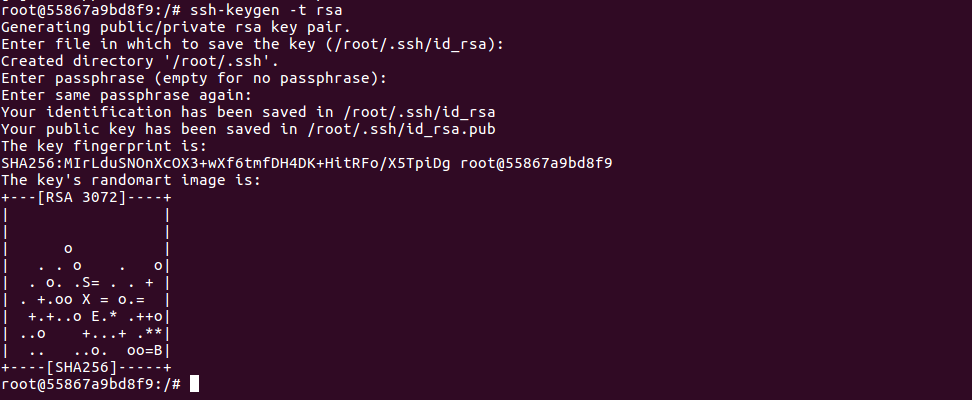
免密登入sshd:
cd ~/.ssh
cat id_rsa.pub >> authorized_keys #这一步要在~/.ssh目录下进行

- 安装JDK:
1.下载java8版本:
apt install openjdk-8-jdk
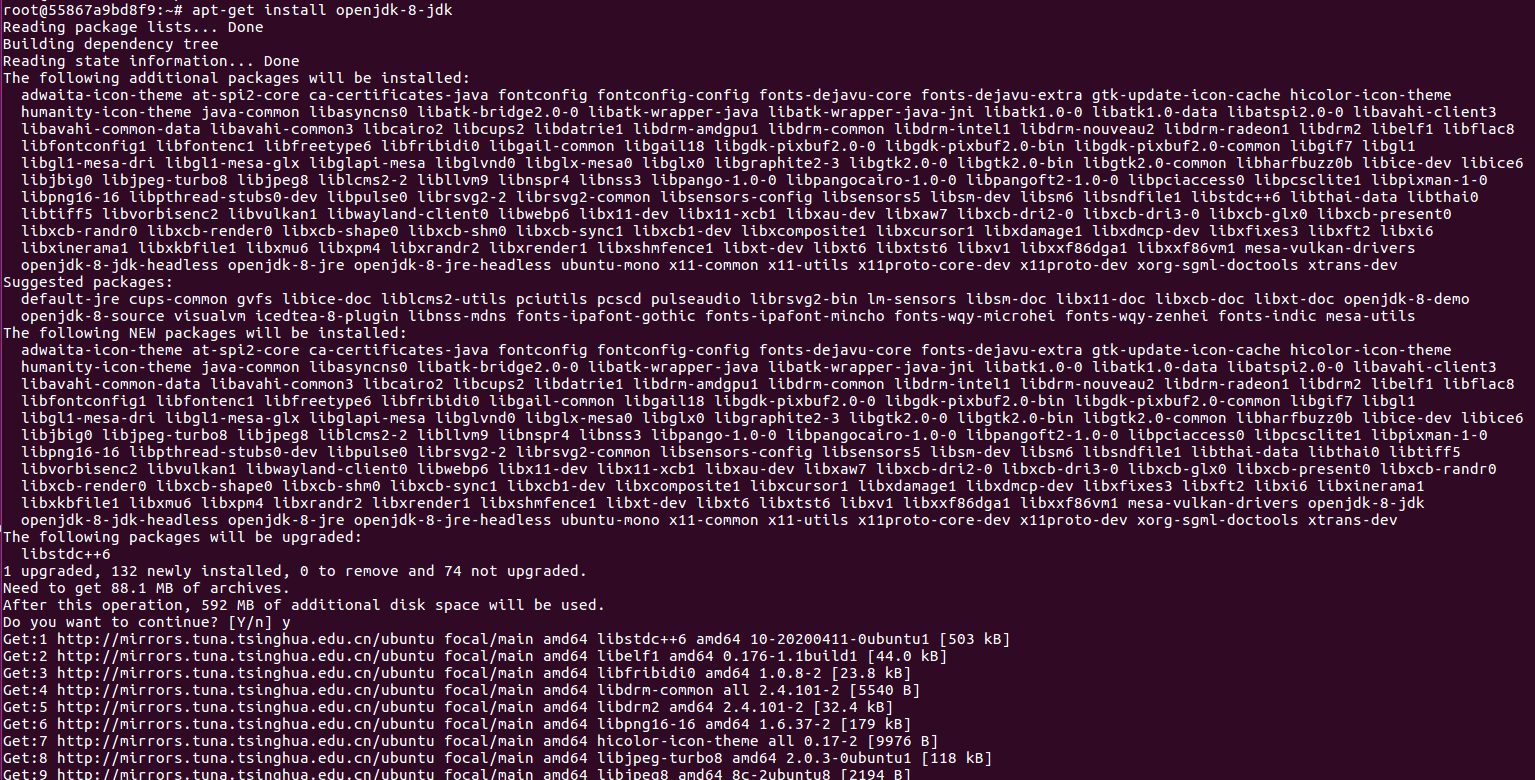
2.安装成功后需要配置环境变量:
先打开配置文件:
vim ~/.bashrc #打开配置文件
在文件末尾添加以下两行,配置Java环境变量:
export JAVA_HOME=/usr/lib/jvm/java-8-openjdk-amd64/
export PATH=$PATH:$JAVA_HOME/bin
使配置环境生效:
source ~/.bashrc # 使.bashrc生效
查看java版本:
java -version

- 新打开一个终端,进行存档,以将该容器保存为镜像(可先查看当前正在运行的容器,然后获得刚刚使用的容器ID,以便对其存档):
sudo docker commit 55867a9bd8f9 ubuntu/ jdk8

- 安装Hadoop:
先下载好Hadoop,这里下载的是3.1.3的版本,然后通过cp复制到挂载的文件目录下,解压文件,并验证安装。具体步骤如下所示(其中第一步在桌面新开个终端运行,其余步骤在容器内运行):
1.挂载~/build目录,实现文件共享:
sudo docker run -it -v /home/cyk/build:/root/build --name ubuntu-jdk8 ubuntu/jdk8
2.通过cp将hadoop压缩包复制到挂载的文件目录下:
sudo cp /home/cyk/hadoop/build/hadoop-3.1.3.tar.gz /home/cyk/build
3.解压hadoop压缩包:
tar -zxvf hadoop-3.1.3.tar.gz -C /usr/local
4.验证hadoop是否安装成功:
cd /usr/local/hadoop-3.1.3
./bin/hadoop version

- 配置Hadoop集群:
1.进入配置文件存放目录:
cd /usr/local/hadoop-3.1.3/etc/hadoop #进入配置文件存放目录
2.修改环境变量:
vim hadoop-env.sh
export JAVA_HOME=/usr/lib/jvm/java-8-openjdk-amd64/ # 在任意位置添加

3.修改core-site.xml:
vim core-site.xml
<?xml version="1.0" encoding="UTF-8" ?>
<?xml-stylesheet type="text/xsl" href="configuration.xsl" ?>
<configuration>
<property>
<name>hadoop.tmp.dir</name>
<value>file:/usr/local/hadoop-3.1.3/tmp</value>
<description>Abase for other temporary directories.</description>
</property>
<property>
<name>fs.defaultFS</name>
<value>hdfs://master:9000</value>
</property>
</configuration>
4.修改hdfs-site.xml:
vim hdfs-site.xml
<?xml version="1.0" encoding="UTF-8" ?>
<?xml-stylesheet type="text/xsl" href="configuration.xsl" ?>
<configuration>
<property>
<name>dfs.replication</name>
<value>1</value>
</property>
<property>
<name>dfs.namenode.name.dir</name>
<value>file:/usr/local/hadoop-3.1.3/tmp/dfs/name</value>
</property>
<property>
<name>dfs.datanode.data.dir</name>
<value>file:/usr/local/hadoop-3.1.3/tmp/dfs/data</value>
</property>
<property>
<name>dfs.permissions.enabled</name>
<value>false</value>
</property>
</configuration>
5.修改mapred-site.xml:
vim mapred-site.xml
<?xml version="1.0" ?>
<?xml-stylesheet type="text/xsl" href="configuration.xsl" ?>
<configuration>
<property>
<name>mapreduce.framework.name</name>
<value>yarn</value>
</property>
<property>
<name>yarn.app.mapreduce.am.env</name>
<value>HADOOP_MAPRED_HOME=/usr/local/hadoop-3.1.3</value>
</property>
<property>
<name>mapreduce.map.env</name>
<value>HADOOP_MAPRED_HOME=/usr/local/hadoop-3.1.3</value>
</property>
<property>
<name>mapreduce.reduce.env</name>
<value>HADOOP_MAPRED_HOME=/usr/local/hadoop-3.1.3</value>
</property>
</configuration>
6.修改yarn-site.xml:
vim yarn-site.xml
<?xml version="1.0" ?>
<configuration>
<!-- Site specific YARN configuration properties -->
<property>
<name>yarn.nodemanager.aux-services</name>
<value>mapreduce_shuffle</value>
</property>
<property>
<name>yarn.resourcemanager.hostname</name>
<value>Master</value>
</property>
<!--虚拟内存和物理内存比,不加这个模块程序可能跑不起来-->
<property>
<name>yarn.nodemanager.vmem-pmem-ratio</name>
<value>2.5</value>
</property>
</configuration>

7.修改脚本文件:
先进入脚本文件存放目录:
cd /usr/local/hadoop-3.1.3/sbin
对于start-dfs.sh和stop-dfs.sh文件,添加下列参数:
HDFS_DATANODE_USER=root
HADOOP_SECURE_DN_USER=hdfs
HDFS_NAMENODE_USER=root
HDFS_SECONDARYNAMENODE_USER=root

对于start-yarn.sh和stop-yarn.sh,添加下列参数:
YARN_RESOURCEMANAGER_USER=root
HADOOP_SECURE_DN_USER=yarn
YARN_NODEMANAGER_USER=root
8.打开新的终端保存镜像:
sudo docker commit 容器ID ubuntu/hadoop
- 利用构建好的镜像运行Hadoop集群:
1.开启三个终端分别运行ubuntu/hadoop镜像,分别表示Hadoop集群中的master,slave01和slave02:
# 第一个终端
docker run -it -h master --name master ubuntu/hadoop
# 第二个终端
docker run -it -h slave01 --name slave01 ubuntu/hadoop
# 第三个终端
docker run -it -h slave02 --name slave02 ubuntu/hadoop
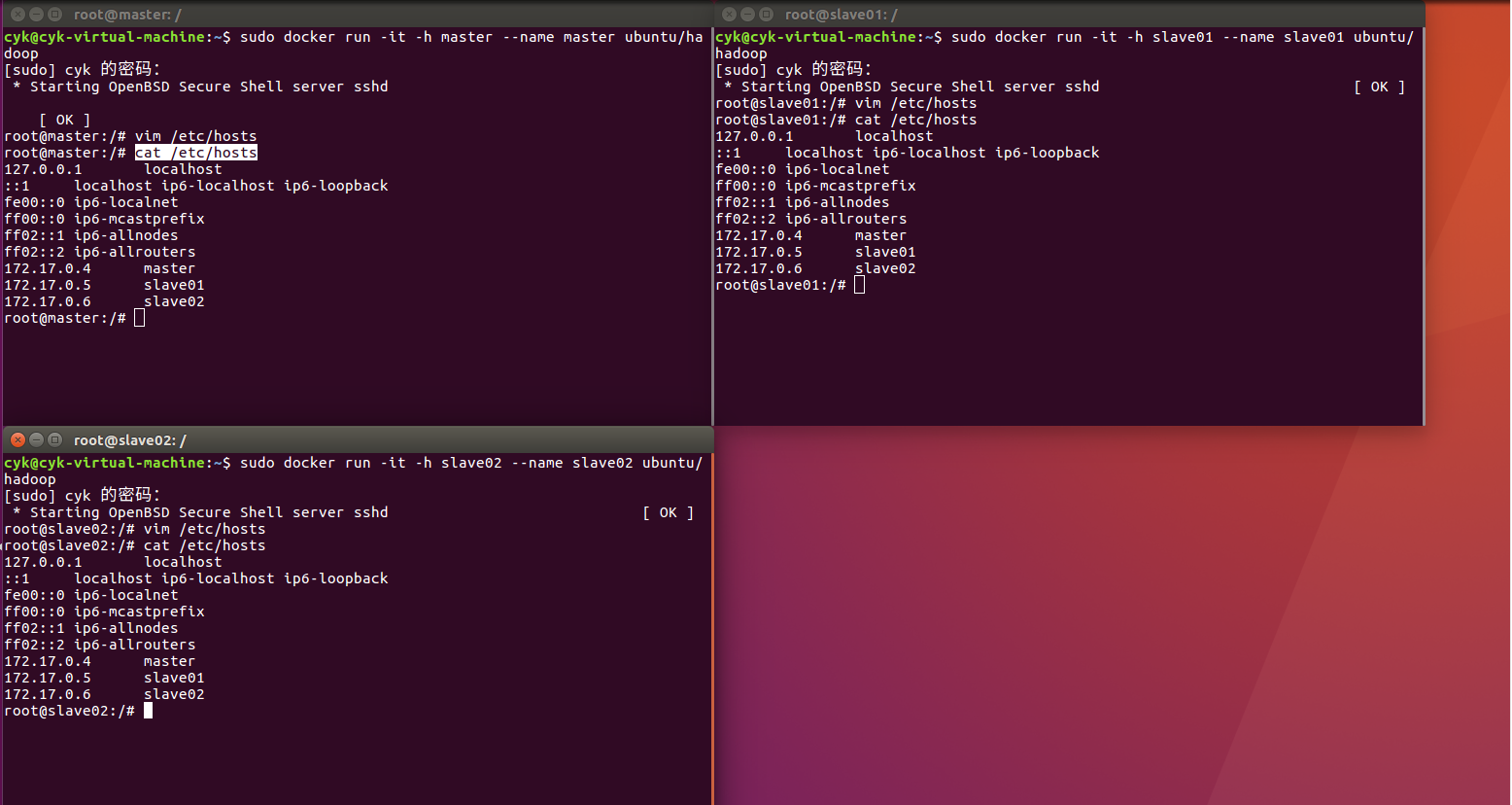
2.分别修改/etc/hosts(要注意根据容器的ip地址修改,可先通过vim /etc/hosts来查看容器各自的IP,然后再进行修改):
172.17.0.4 master
172.17.0.5 slave01
172.17.0.6 slave02
3.测试ssh:
在master结点测试ssh是否可以连接到slave01结点:
ssh slave01
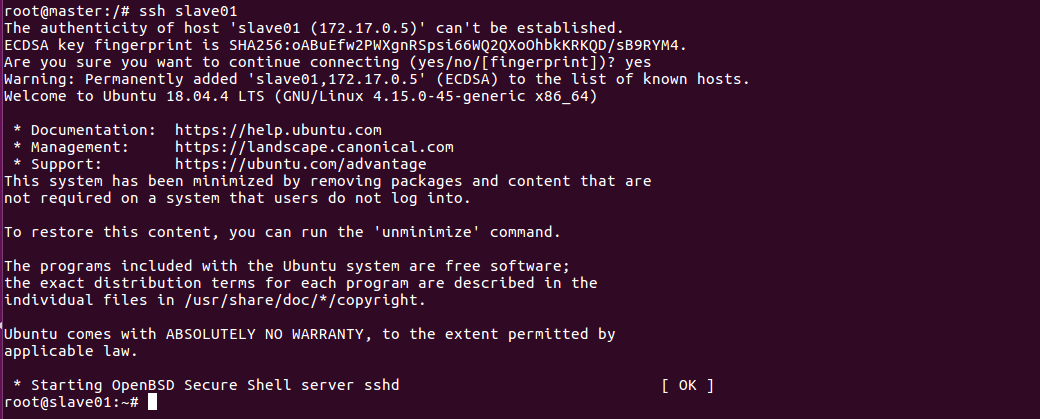
在slave01结点测试ssh是否可以连接到master结点:
ssh master
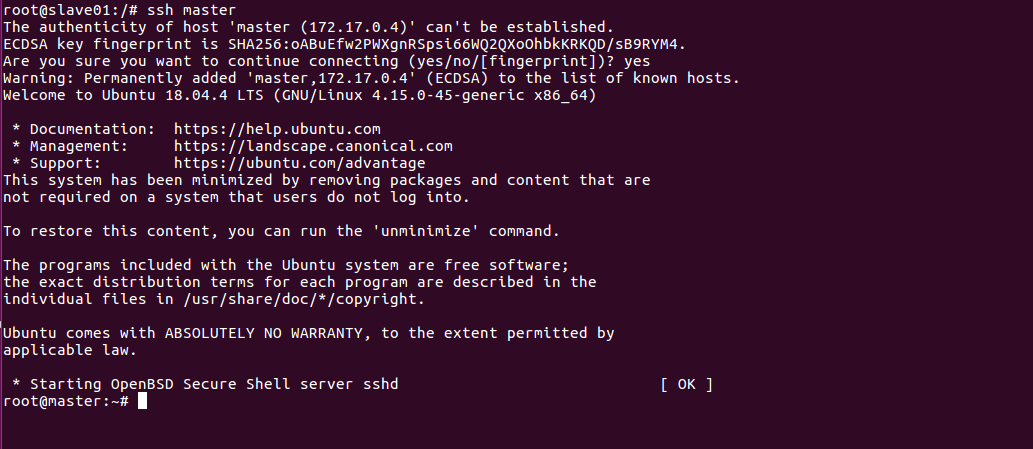
4.在master主机上修改workers:
vim /usr/local/hadoop-3.1.3/etc/hadoop/workers
将里面的localhost替换为如下:
slave01
slave02
5.在master上测试hadoop集群:
cd /usr/local/hadoop-3.1.3
bin/hdfs namenode -format # 格式化文件系统
sbin/start-dfs.sh # 开启NameNode和DataNode服务
sbin/start-yarn.sh

使用jps查看服务是否开启成功:
jps
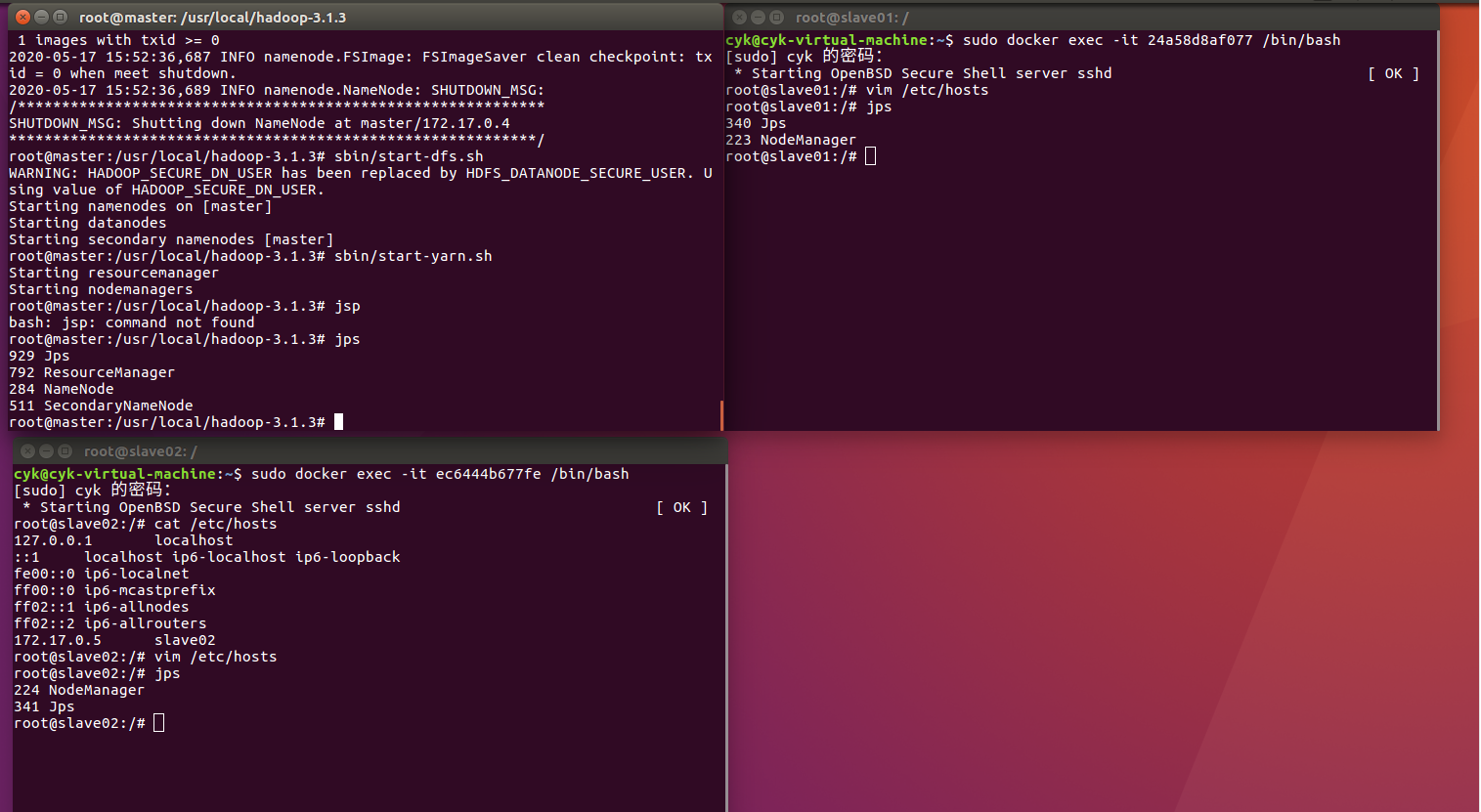
3.运行hadoop 自带的测试实例:
- 在master终端执行:
bin/hdfs dfs -mkdir -p /user/hadoop/input
bin/hdfs dfs -put ./etc/hadoop/*.xml /user/hadoop/input
bin/hdfs dfs -ls /user/hadoop/input
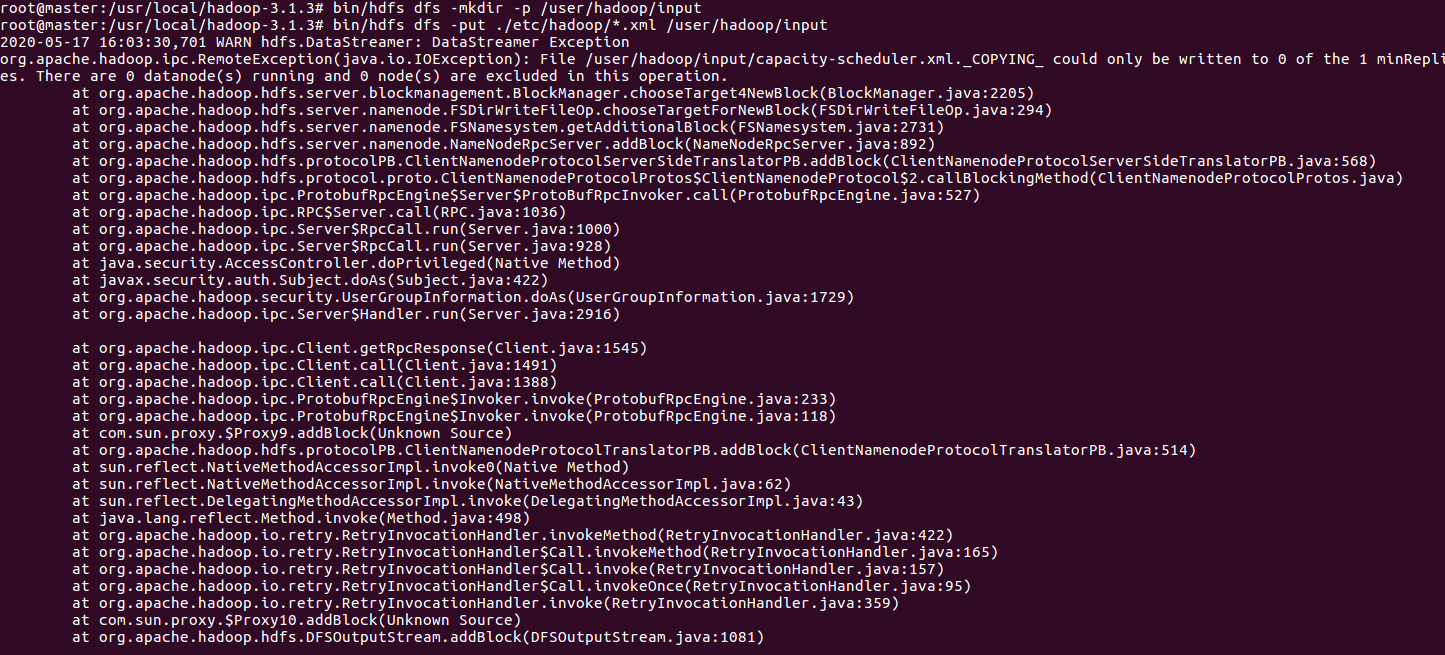
- 运行示例并在hdfs上的output目录下查看运行结果:
bin/hadoop jar share/hadoop/mapreduce/hadoop-mapreduce-examples-3.1.3.jar grep /user/hadoop/input output 'dfs[a-z.]+'
./bin/hdfs dfs -cat output/* #查看运行结果
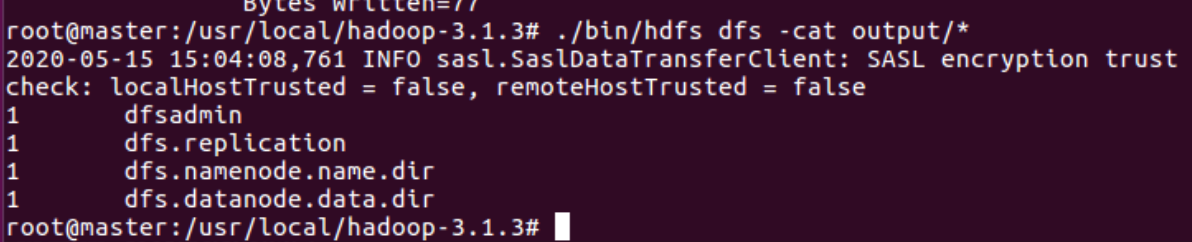
四、记录完成作业所花的时间:
| 项目 | 时间(估算) |
|---|---|
| Tomcat+Nginx负载均衡 | 2h |
| 部署javaweb运行环境 | 6h |
| 用Docker搭建大数据集群环境 | 8h |
| 写博客 | 4h |
五、记录实验过程的主要问题和解决方法:
整个实验过程中第一部分完成的还是相对顺利,遇到的问题主要是第二部分和第三部分的内容:
1.在第三部分测试ssh时,出现了master结点无法连接到slave01结点的问题,如下所示:
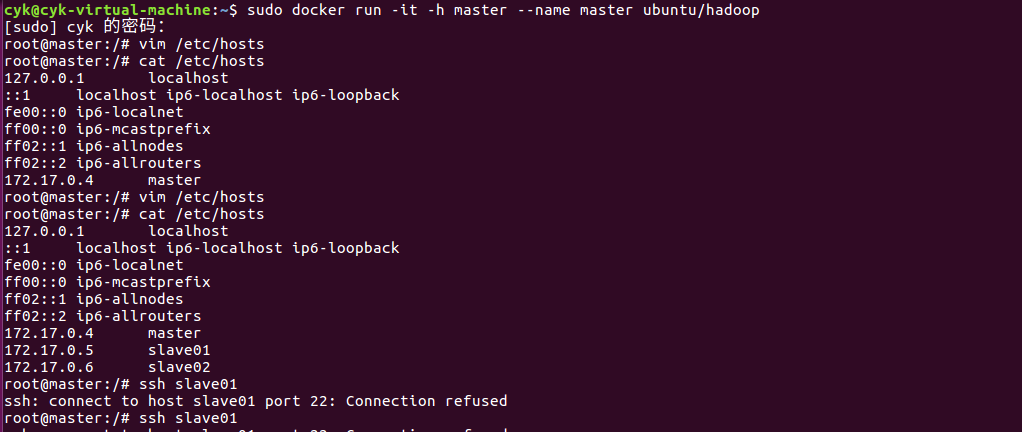
解决办法:通过在班级询问,我知道了出现这个问题的原因主要是我之前忘记设置sshd服务自启动了,后面通过修改bashrc文件实现sshd服务自启动,然后再再commit镜像解决了这个问题。
2.在第三部分使用jps查看服务是否开启成功时,一直无法开启NameNode和DataNode服务,如下所示:

解决办法:这个问题困扰了我超级久,后面在网上查了很多资料,才发现了是之前在修改core-site.xml、hdfs-site.xml等配置文件时,由于配置时不小心出错了所导致了,最后重新将这些文件都配置了一下,然后再保存镜像解决了这个问题。
3.第二部分在构造镜像后,发现能访问到登录页面却一直登录不上那个酒店管理系统,登录时一直超时,后面报了一段错误,如下所示:

解决办法:这个问题在群里很多同学都反应过,有同学说是IP地址和端口号配置不对所导致的,但是我多次重新配了IP地址和端口号还是登录不上。最后我是把之前创建的mymysql等镜像都删了,然后重新修改配置文件(修改后的配置文件就在实验第二部分里),重新构造镜像后就能登录上了。
六、实验感想:
首先,先让我小小的吐槽一下,这次实验的第一部分相对简单,但第二部分和第三部分就真的是做的我自闭了,第三部分我从早上九点一直做到了晚上八点,主要是中间一直出现很多七七八八的问题错误,然后每一个问题都要花很长时间去解决,加上第三部分需要修改很多的配置文件,在这个过程中我就一个不小心,导致后面再测试ssh和测试hadoop集群上一直出错,最后直接返工再来一遍(真是辛酸o(╥﹏╥)o)。第二部分刚开始还算顺利,但最后能访问到登录页面却一直登录不上那个酒店管理系统,看了群里很多同学有和我一样的问题,但是却没有比较有效的办法,还好最后通过删了之前的容器再重新构建容器成功登录了上去,不然心态真的要炸了!虽然过程十分非常的艰辛,但是这次实验带给我的收获真的很多,让我接触和了解了第一个javaweb项目(虽然是老师给的参考,但是让我对其有了初步了解),同时,我还学会了如何使用Docker-compose实现Tomcat+Nginx负载均衡、使用Docker搭建大数据集群环境、部署javaweb运行环境等内容,不仅加深了相关理论基础,动手实践的能力也得到了很大的提高。但还是希望以后的实验能够相对简单一些,不然真的是太难了。。